本文主要是介绍ESRI ArcGIS Desktop 10.8.2图文安装教程及下载,希望对大家解决编程问题提供一定的参考价值,需要的开发者们随着小编来一起学习吧!
ArcGIS 是由美国著名的地理信息系统公司 Esri 开发的一款地理信息系统软件,它是目前全球最流行的 GIS 软件之一。ArcGIS 提供了图形化用户界面和数据分析工具,可以帮助用户管理、分析和可视化各种空间数据。ArcGIS Desktop是一个完整的桌面GIS软件套件,它包含ArcMap、ArcCatalog、ArcGlobe 和 ArcScene四部分,ArcGIS Desktop具有三种功能级别――ArcReader,ArcView,ArcEditorTM和ArcInfoTM,都可以使用各自软件包中包含的ArcGIS Desktop开发包进行客户化和扩展。
安装过程:
1、下载软件并解压缩,本机下载到D盘。【rjqjf.com】
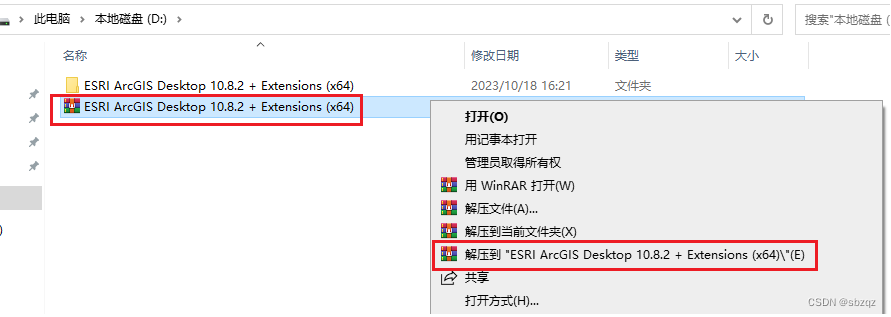
2、双击进入解压缩后的文件夹ESRI ArcGIS Desktop 10.8.2 + Extensions (x64)内。
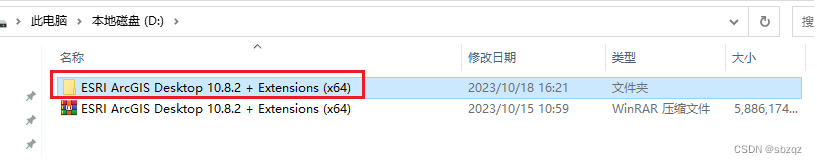
3、双击进入文件夹install内。
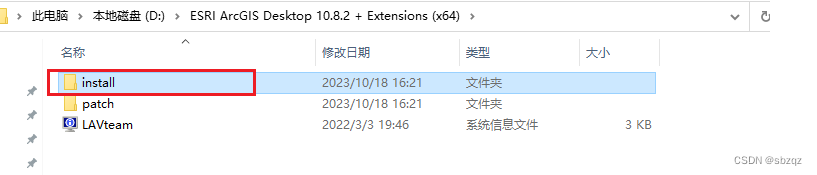
4、选中文件ArcGIS_Desktop_1082_180378图标,点右键选“以管理员身份运行”
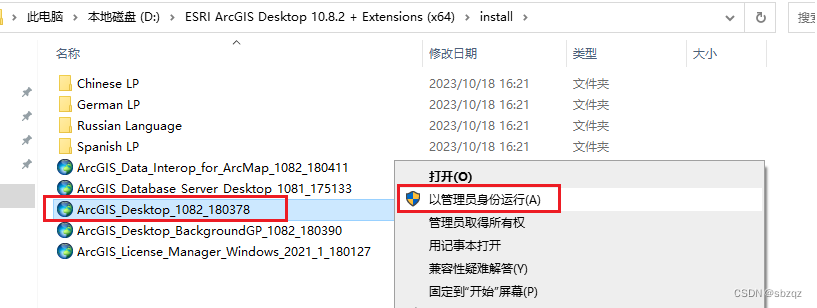
5、点“Next”
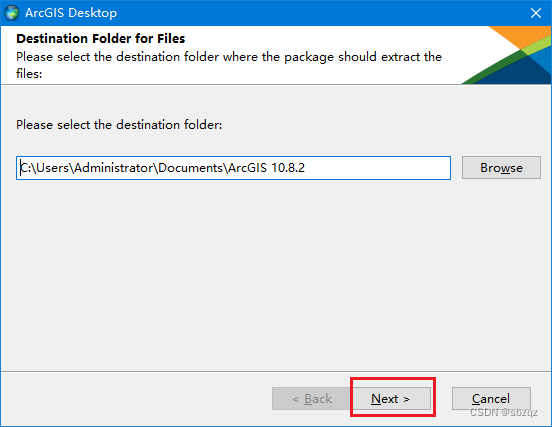
6、点“Close”
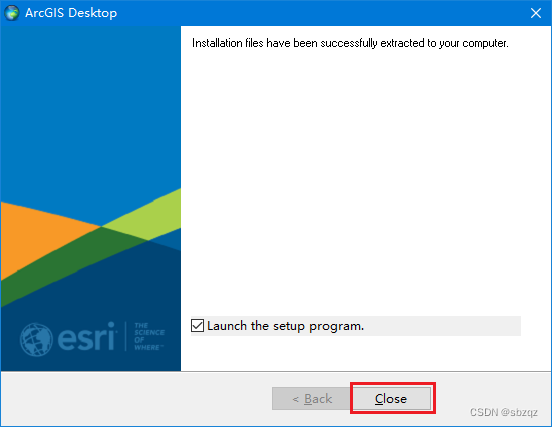
7、点“Next”

8、选“I accept the master agreement”,点“Next”。

9、选“Custom”,点“Next”

10、点“Change…”更改安装位置。
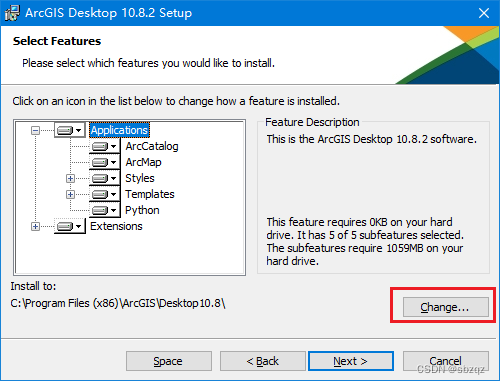
11、本机选默认安装到C盘,更改好点“OK”
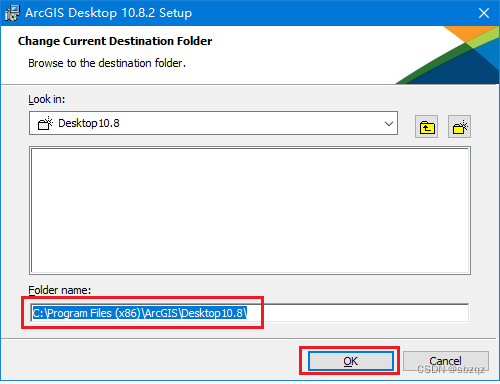
12、点“Next”
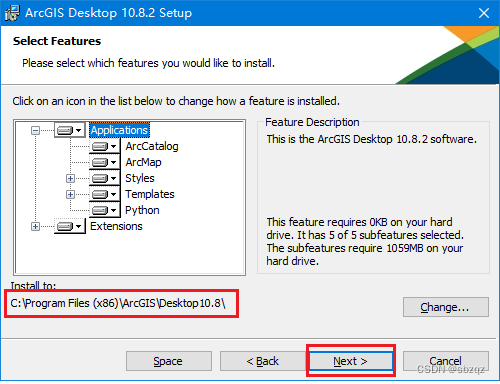
13、点“Next”
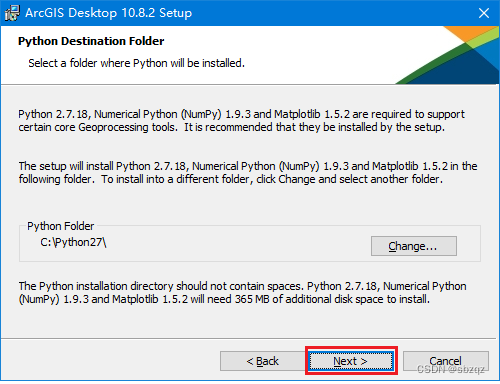
14、把勾去掉,点“Install”.
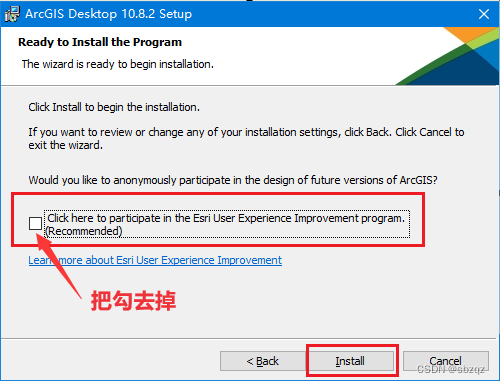
15、正在安装、本机安装时间大约十分钟左右。
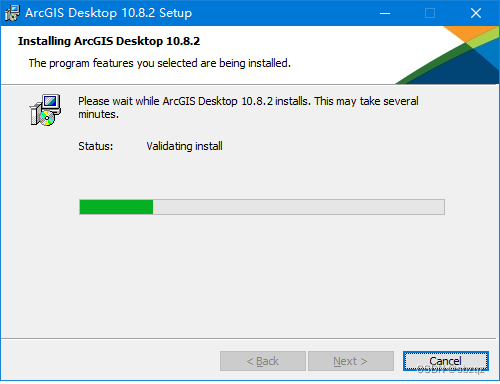
16、点“Finish”完成安装
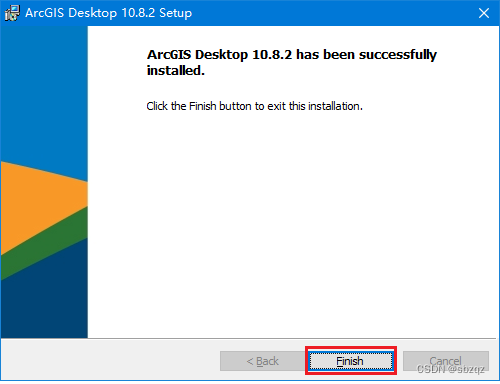
17、点“OK”

18、点“X”关闭此窗口。
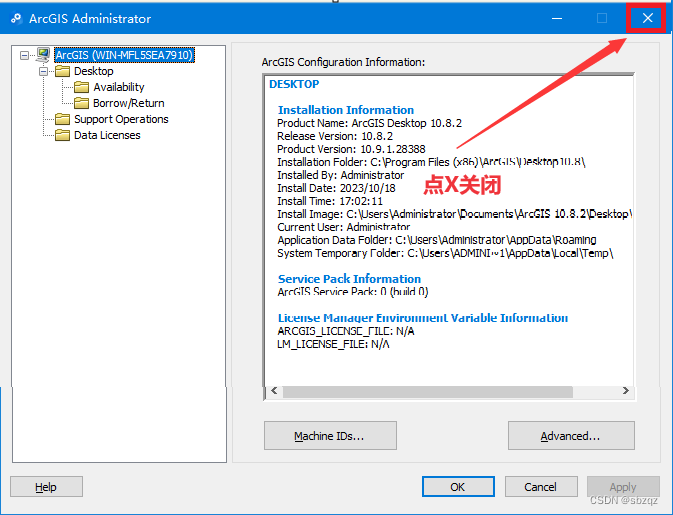
19、重新进入解压缩后的文件夹ESRI ArcGIS Desktop 10.8.2 + Extensions (x64)内
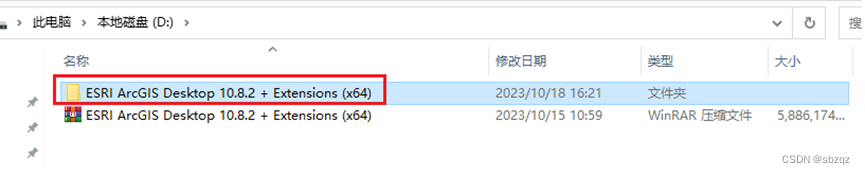
20、双击进入文件夹patch内。
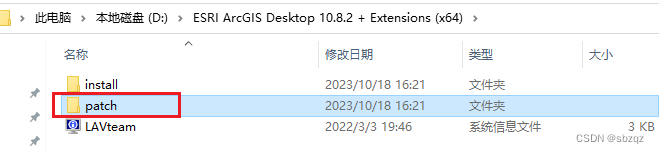
21、双击进入文件夹bin内。
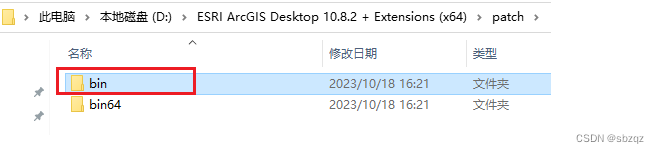
22、选中文件“AfCore”,点右键选“复制”
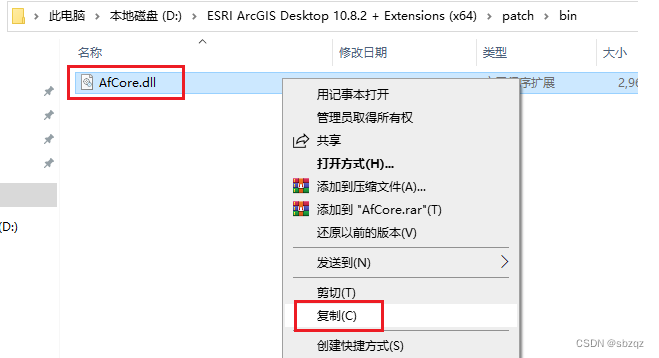
23、点开始菜单,在图标ArcMap 10.8.2上点右键,选“发送到”“桌面快捷方式”到桌面。
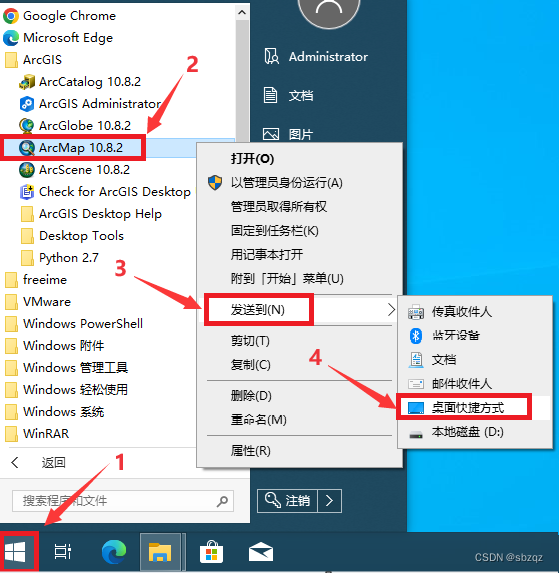
24、回到桌面,在“ArcMap 10.8.2”图标上点右键选“打开文件所在的位置”
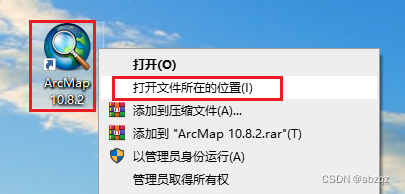
25、在此窗口空白区点右键,选“粘贴”,把第22步复制的文件粘贴过来。
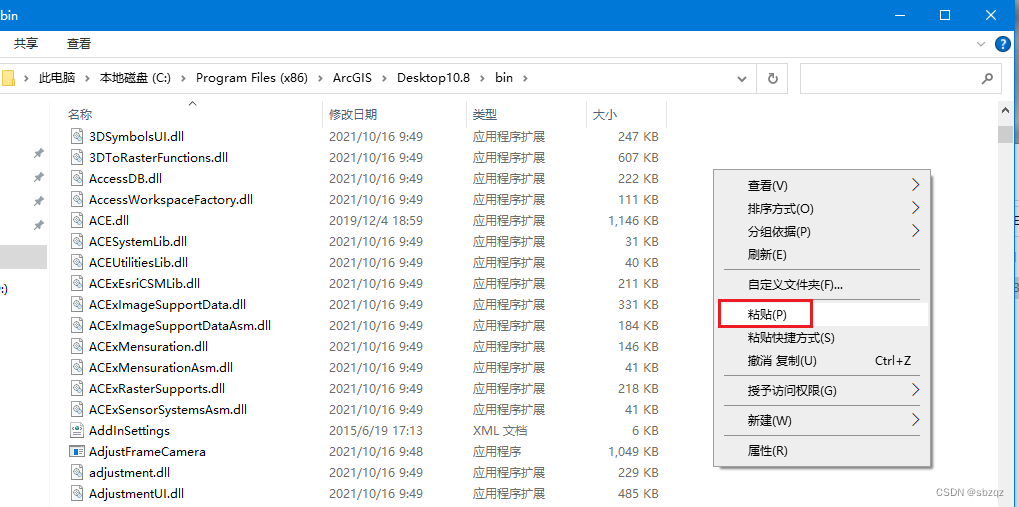
26、选“替换目标中的文件”
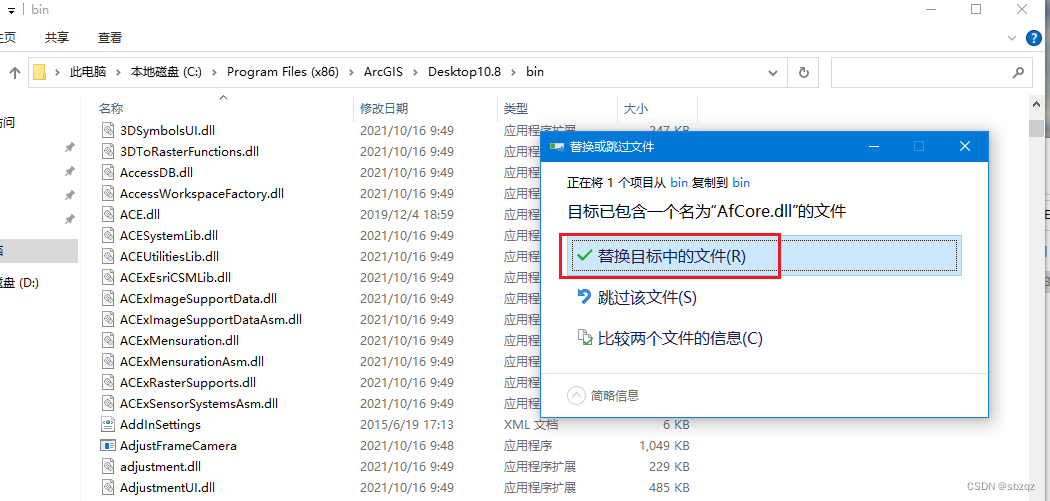
27、回到桌面,双击“ArcMap 10.8.2”图标,或点开始菜单运行任意程序模块。
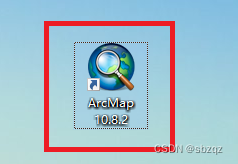
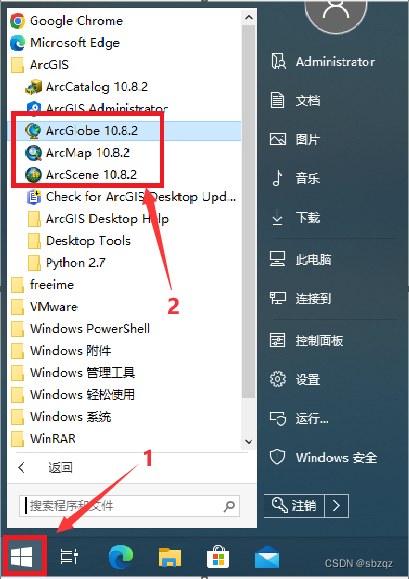
28、点“OK”
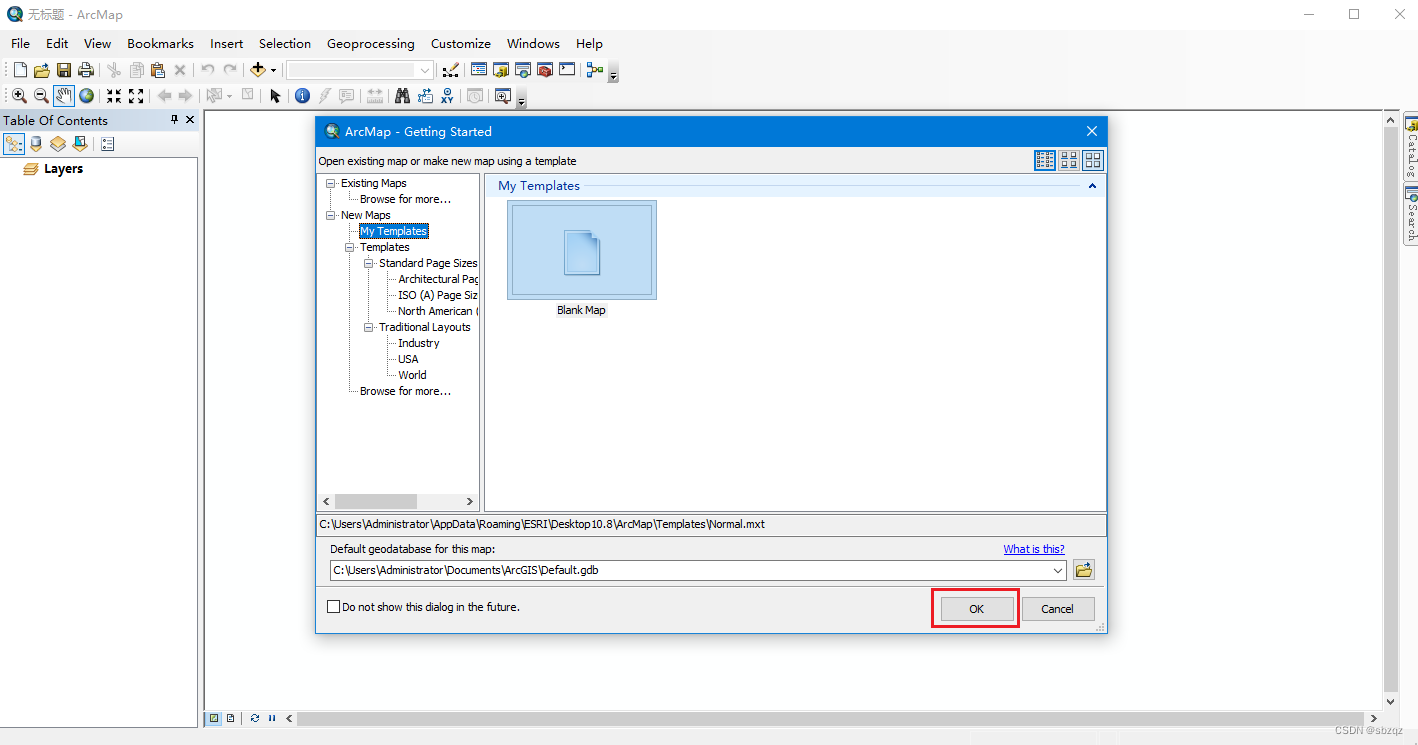
29、点“Help”“About ArcMap…”,框内信息已显示破姐成功。
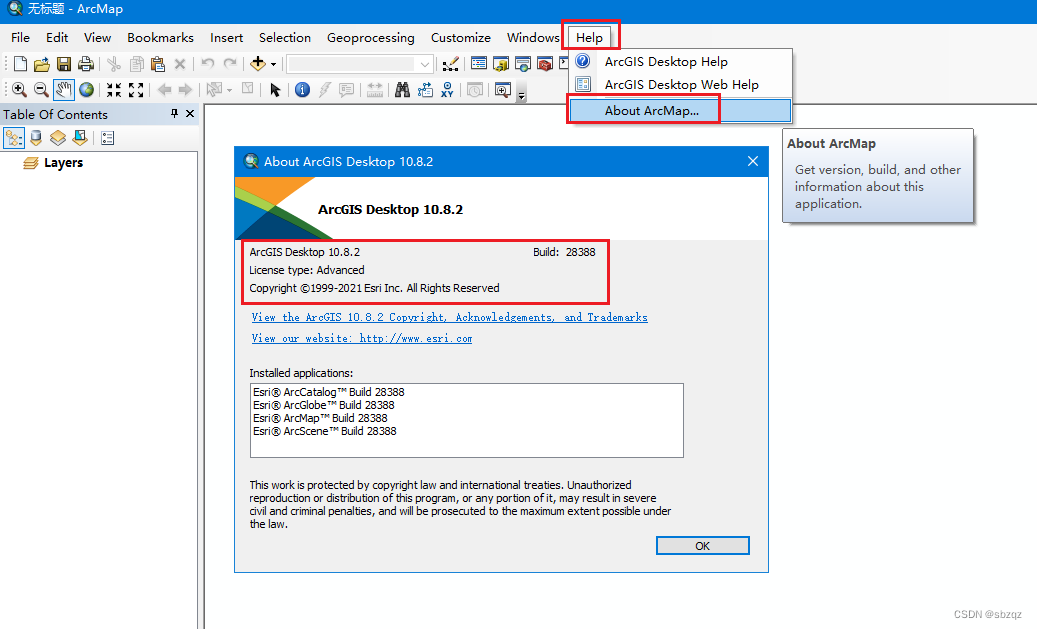
汉化过程
30、关闭程序,重新进入解压缩后的文件夹ESRI ArcGIS Desktop 10.8.2 + Extensions (x64)内
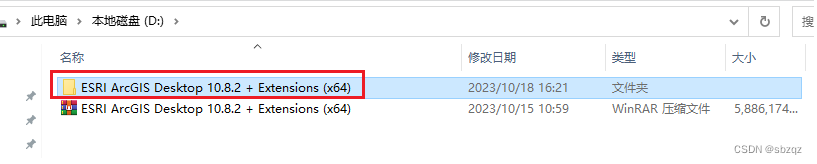
31、双击进入文件夹install内。
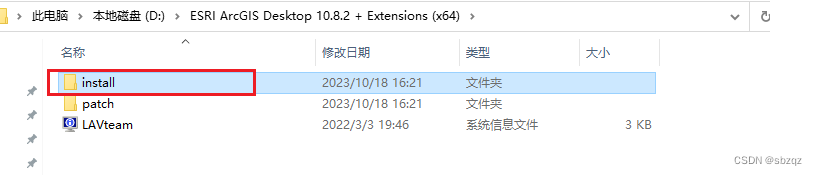
32、双击进入文件夹Chinese LP内。

33、选中图标ArcGIS_DesktopLP_only_1082_zh_CN_180451,点右键,选“以管理员身份运行”。
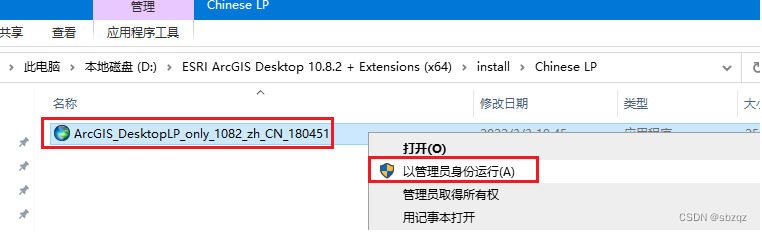
34、点“下一步”
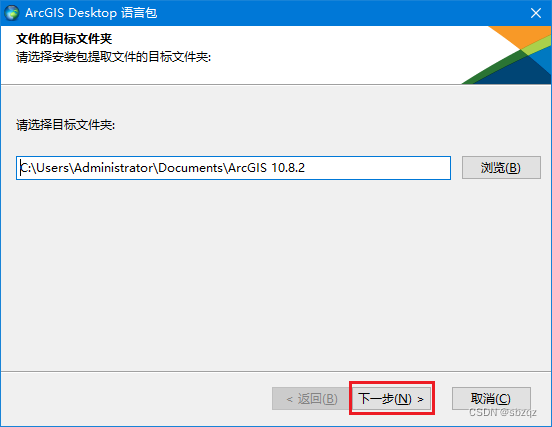
35、点“关闭”
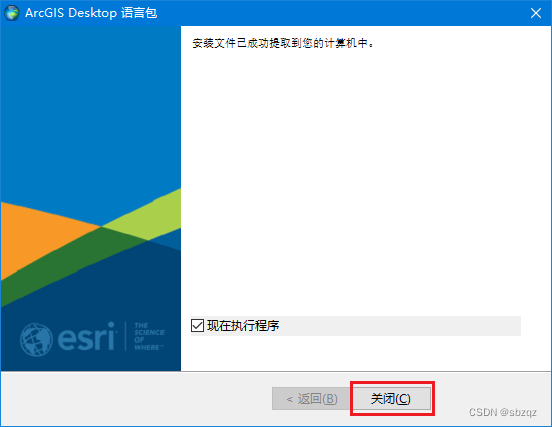
36、正在安装,安装成功后此窗口自动消失。

37、再次回到桌面,双击“ArcMap 10.8.2”图标,或点开始菜单运行任意程序模块。
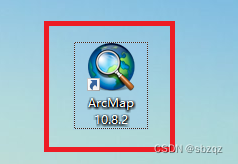
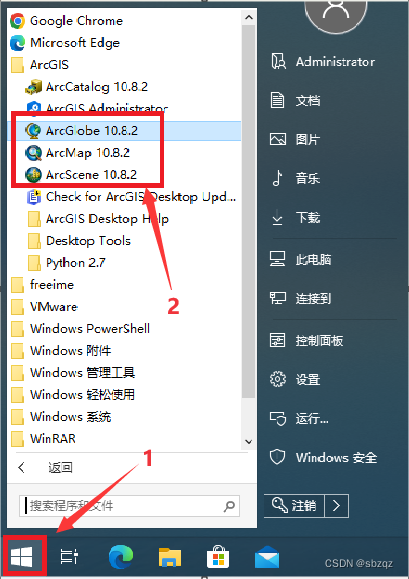
38、已汉化成功,程序正常运行。

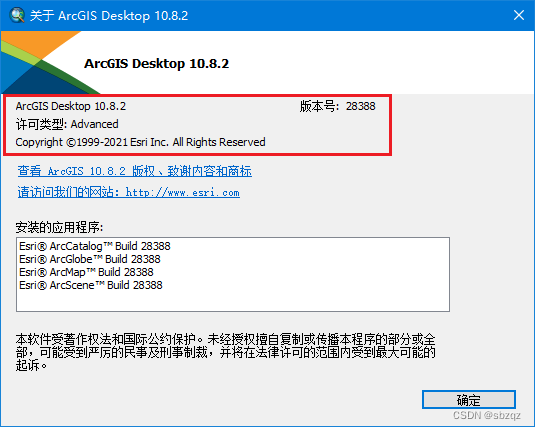
这篇关于ESRI ArcGIS Desktop 10.8.2图文安装教程及下载的文章就介绍到这儿,希望我们推荐的文章对编程师们有所帮助!








